2022 使用剪映 2.6 版本 AI 辨識產生繁體中文字幕
剪映版本: 2.6
前期準備
目前 (2022/02) 使用剪映 AI 識別字幕需要影片檔才能夠識別,若單純只有聲音檔的話識別會失敗,所以可以將你要識別的影片,去除掉背景音樂僅留對話聲音,減少辨識錯誤機率,並使用最低解析度輸出,盡量讓檔案越小越好
這邊在 Adobe Premiere Pro 使用 HEVC (H.265) / SD 480p 格式輸出

使用剪映 AI 辨識字幕
打開剪映後,將素材拖曳至時間軸
目前測試 60 分鐘左右的影片是可以正常輸出的,辨識時間大概 10 分鐘左右,但每次要辨識新的影片需要將剪映關閉再重新打開,才能夠再繼續辨識

點選左上方的工具箱 文本 / 智能字幕 / 開始識別

你會在畫面上看到影片正在識別中
確保你的電腦是有連線到網路的,因為剪映 AI 識別是需要連線到網路才能夠進行識別
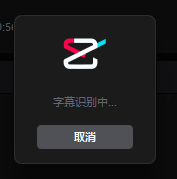
字幕識別完成後會在時間軸上方看到整個完整的字幕,由於剪映是中國 抖音 開發提供給創作者的免費剪輯軟體,所以產生出來的字幕為 簡體中文,我們會需要再將字幕轉換成 繁體中文

轉換簡體中文字幕為繁體中文字幕
我們可以下載剪映字幕工具箱來做剪映字幕翻譯工具,他提供 Mac 及 Windows 版本

剪映字幕工具箱需要 Java 11 以上的環境才可以執行,在執行前請先確定自己作業系統符合的執行環境

我這邊是下載 Java OpenJDK 17 版本,這邊可以選擇自己作業系統環境的版本下載安裝即可

再來執行剪映字幕工具箱軟體,可以看到左方會自動載入目前剪映的所有編輯中的影片專案,點選該專案後可以在右方看到剛剛剪映 AI 辨識的簡體中文字幕
點選 簡體轉換為繁體 按鈕後即可立即將字幕翻譯成繁體中文
翻譯完成後到剪映軟體即可立即看到字幕已經變成繁體中文了


畢竟剪映 AI 可以幫我們自動產生出字幕,但畢竟還是有辨識錯誤的狀況發生,剪映字幕工具箱提供字幕編輯工具即可尋找並取代錯誤的文字
在軟體選單上方點選 編輯 / 替換,並輸入 尋找字串 及 替換字串,並全部取代即可快速將辨識錯誤的文字進行修正

輸出字幕
字幕可以直接輸出成 STR 或 TXT 檔,可以再將這個字幕檔案匯入到你使用的剪輯軟體中即可

參考資料
- 剪映专业版-全能易用的桌面端剪辑软件-轻而易剪 上演大幕
- 剪映字幕工具箱 2.0 | 簡轉繁 | SRT 匯出 | SRT 載入 | 字幕編輯 - YouTube
- GitHub - jackychu0830/jy-srt-tools
- GitHub - jackychu0830/jy-cn-tw-translator
- oTranscribe
- 2021字幕最快上法大公開| AI語音辨識?! Srt輸出&支援Final Cut Pro字幕內置| 步驟完整教學 - YouTube
- 2021最新最快上字幕的方法!完全免費 支持繁體中文|剪映專業版 電腦版 簡轉繁 完整教學 比 pyTranscriber 準確率更高 - YouTube
- 2021必學的上字幕方式!搭配剪映AI輔助上字幕節省超多時間!加入我自己的流程讓斷句更自然精準,改錯字也更容易快速! - YouTube
- 【影片上字幕教學】如何快速上字幕 | 免費字幕製作軟體 - YouTube
- 最快、最準的「AI上字幕」!cc字幕+內嵌字幕一次搞定!(可上繁中) - YouTube
- 剪映專業版_百度百科
- 2022 使用剪映 2.6 版本 AI 辨識產生繁體中文字幕